В проводнике есть довольно приличная функция поиска. Вы можете использовать его для поиска файла или папки по имени. Он также поддерживает довольно много модификаторов поиска, и если вы знаете, как их использовать, вы можете уточнить критерии поиска и получить лучшие результаты. Если вам часто нужно запускать один и тот же поиск или вы случайно закрываете его, рекомендуется сохранить его. Вот как можно сохранить результаты поиска в Windows 10.
Сохранить поиск
Это встроенная функция в Windows 10. Откройте проводник и перейдите к папке, в которой нужно выполнить поиск. Используйте панель поиска в правом верхнем углу, чтобы что-то найти. Если вы знаете, как использовать один из множества модификаторов поиска, поддерживаемых проводником, не стесняйтесь их использовать. Дождитесь завершения поиска и внесите в список все результаты.
Вы заметите, что когда вы щелкнули внутри панели поиска, на ленте появилась новая вкладка под названием Инструменты поиска. Эту вкладку определенно стоит изучить. В нем есть много быстрых способов изменить выполняемый вами поиск, и он, по сути, дает вам графический интерфейс для добавления модификаторов поиска.
Одна из опций на вкладке «Инструменты поиска» — «Сохранить поиск». Щелкните по нему, дайте поиску имя по вашему выбору и сохраните его в любом месте.
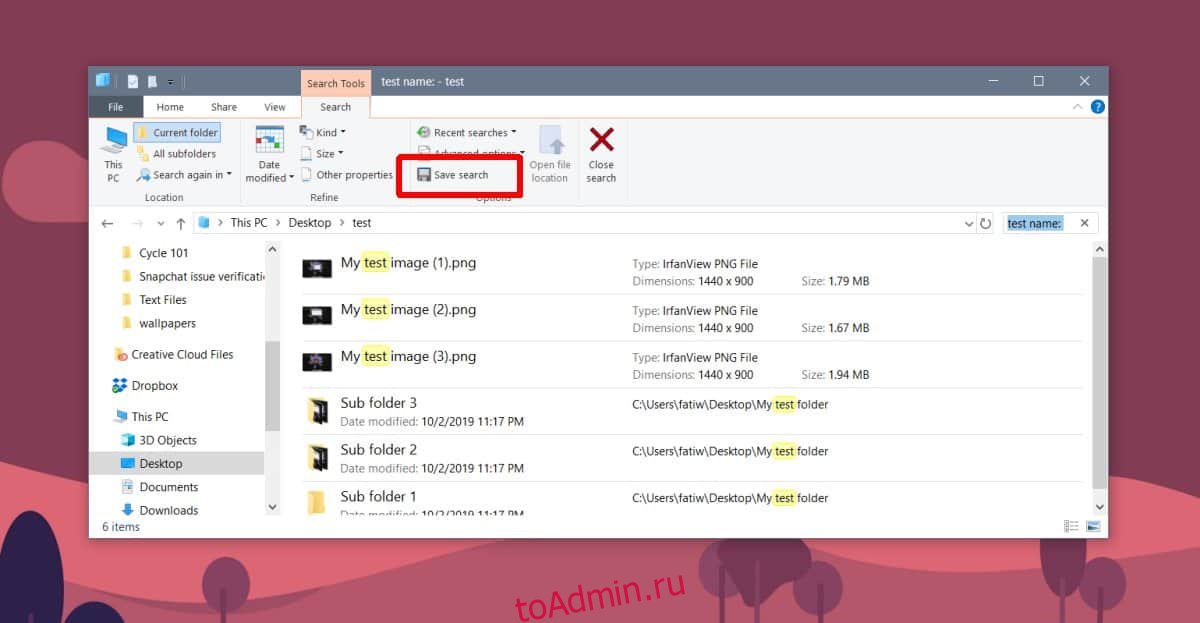
Когда вы в следующий раз запустите этот файл (дважды щелкните его, как любой другой файл в вашей системе), он откроется в проводнике и покажет вам все найденные результаты.
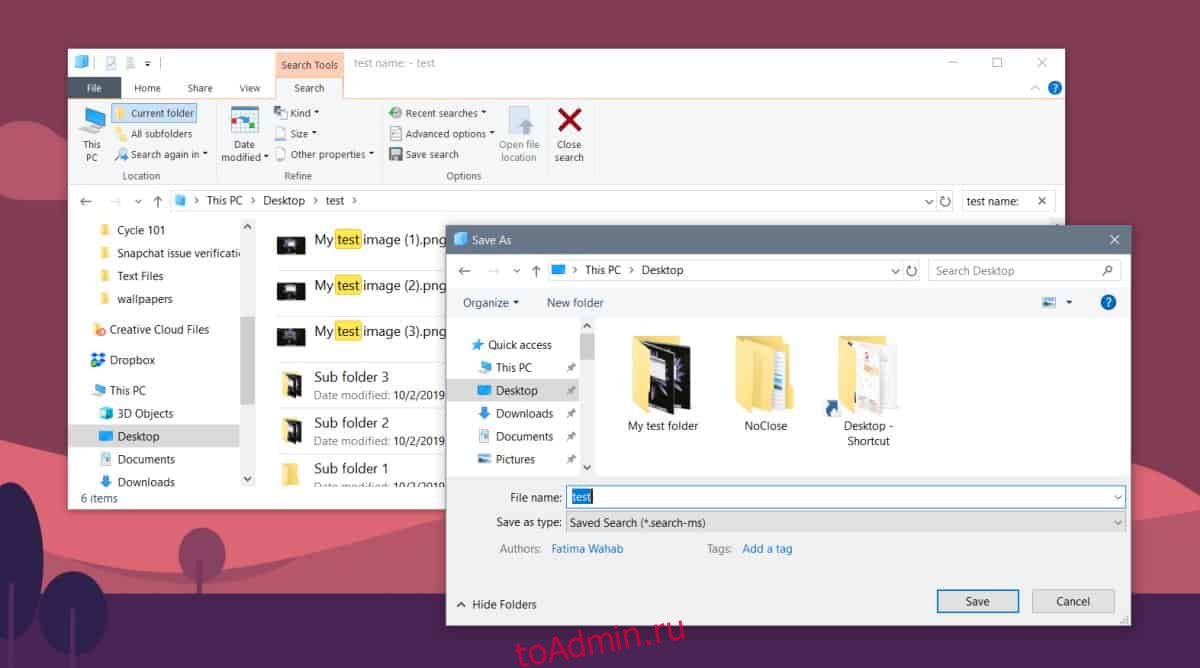
Это несколько похоже на смарт-папки в macOS. В macOS смарт-папки повторно запускают поиск или, скорее, критерии включения, чтобы включить в него все новые элементы. Сохраненный поиск в Windows 10 — это то же самое, за исключением того, что вы не можете изменить критерии поиска. Он будет включать новые файлы, если они соответствуют критериям поиска, но помимо этого они не допускают большей гибкости.
Для ясности: вы можете изменить критерии поиска после открытия сохраненного поиска, но оно не будет сохраняться автоматически. Когда вы меняете критерии поиска, вы в основном проводите новый поиск. Вы можете сохранить его как отдельный или перезаписать тот, который вы изменили.
Сохраненный поисковый запрос можно закрепить в меню «Пуск», как и файл. Щелкните его правой кнопкой мыши и выберите в контекстном меню параметр «Пин для запуска». Если вам часто нужно запускать один и тот же поиск, плитка меню «Пуск» предоставит вам быстрый способ сделать это.
